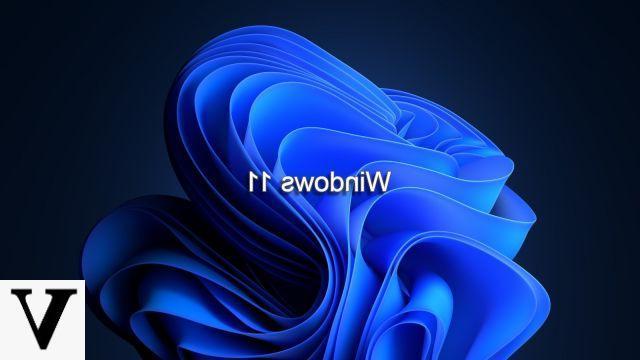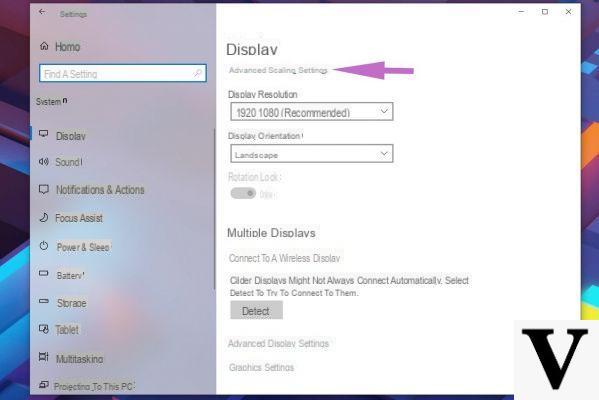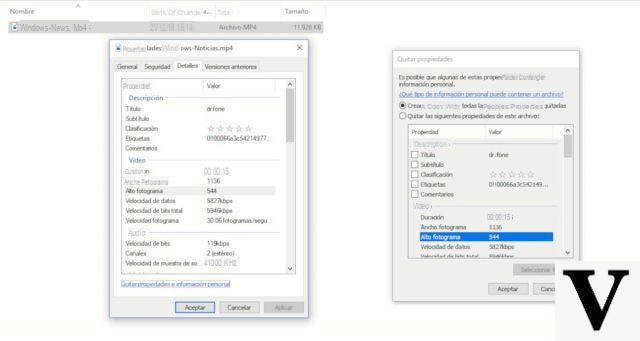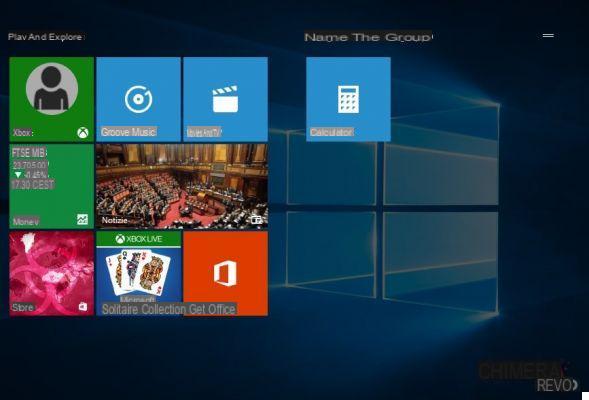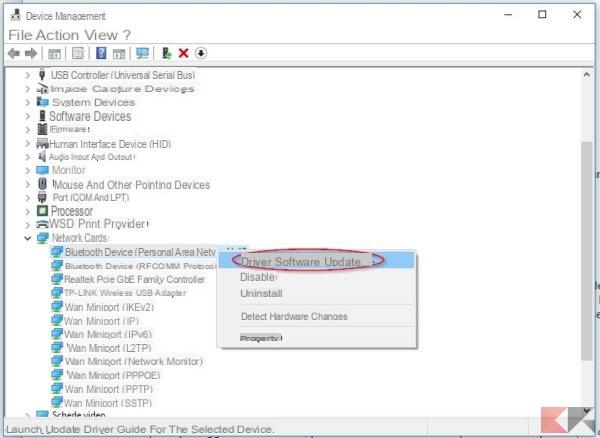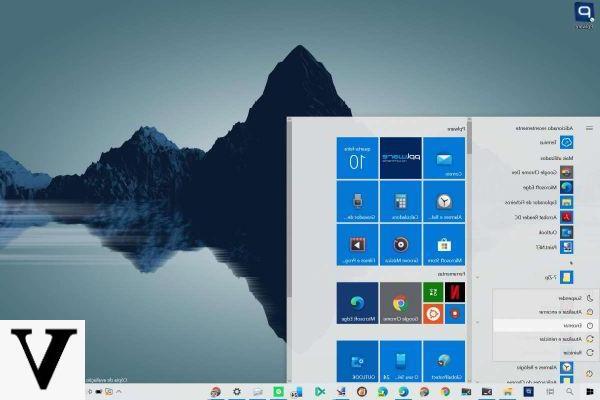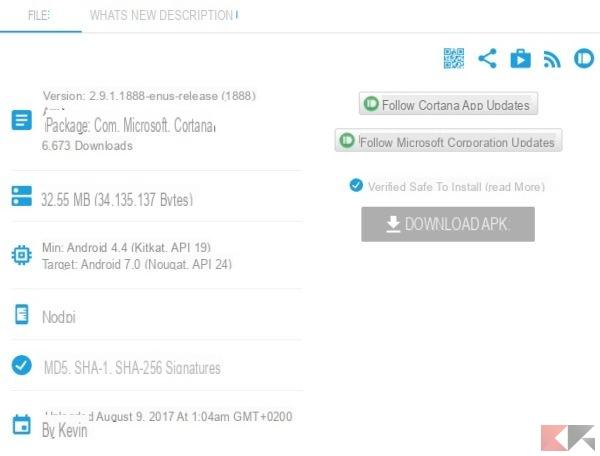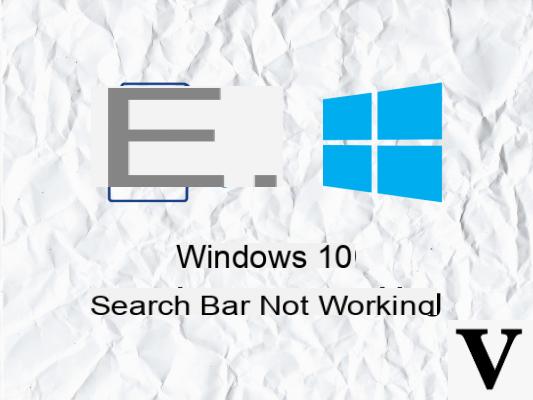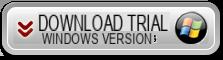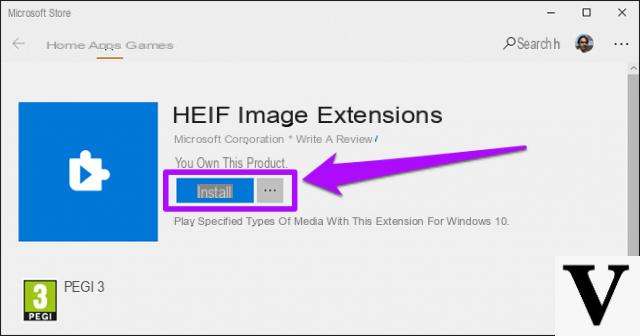
HEIC (ovvero High Efficiency File Format) non è altro che un formato introdotto dalla Apple con iOS 11, che consente di salvare foto garantendo una qualità di immagine maggiore rispetto a un file JPEG, ma con dimensioni più ridotte.
Permette quindi di risparmiare spazio nel dispositivo garantendo immagini migliori, ed è compatibile inoltre con i colori a 16 bit (a differenza degli 8 bit di un file JPEG).
Purtroppo però questo file non supporta molte applicazioni e non è compatibile con tutti i sistemi operativi (Windows ad esempio non è in grado di aprire questo formato di file).
Vediamo quindi come convertire i file HEIC in JPEG in Windows 10; la procedura è semplice e molto veloce.
Informazioni preliminari
Consigliamo sempre di fare un’installazione attraverso una licenza genuina e originale al 100%, questo per evitare la perdita di dati o attacchi da parte di hacker. Siamo consapevoli che sullo store della Microsoft acquistare una licenza ha un costo elevato. Per questo abbiamo selezionato per voi Mr Key Shop, un sito affidabile con assistenza gratuita specializzata in italiano, pagamenti sicuri e spedizione in pochi secondi via email. Potete verificare l’affidabilità di questo sito leggendo le tante recensioni positive verificate. Su questo store sono disponibili le licenze di Windows 10 a prezzi molto vantaggiosi. Inoltre se si desidera passare alle versioni più recenti dei sistemi operativi Windows è possibile acquistare anche l’upgrade a Windows 11. Vi ricordiamo che se si ha una versione genuina di Windows 10, l’aggiornamento al nuovo sistema operativo Windows 11 sarà gratuito. Inoltre sullo store è possibile acquistare le varie versioni dei sistemi operativi Windows, dei pacchetti Office e dei migliori antivirus sul mercato.
Come convertire immagini HEIC in JPEG (Windows 10)
Per cominciare è necessario trasferire le foto da convertire sul PC (se avete qualche dubbio consultate la nostra guida su come trasferire foto da iPhone a PC)
Per convertire questo tipo di file è necessario l’utilizzo di CopyTrans HEIC; si tratta infatti di un plugin (ovvero di un’estensione) introdotto da CopyTrans, che supporta i file immagine di iOS 11 e permette di convertirli in JPEG.
Innanzitutto recatevi sulla pagina ufficiale, e cliccate su Download. Ora aprite il file appena scaricato, e nella finestra che si aprirà cliccate prima su Avanti, poi nuovamente su Avanti dopo aver accettato le condizioni di licenza, e infine su Installa.
CopyTrans HEIC inoltre non ha un’interfaccia grafica, ma si abilita attraverso il menù di scelta rapida: cliccate infatti con il tasto destro del mouse sull’immagine HEIC che desiderate convertire, e selezionate dal menù Converti in JPEG con CopyTrans.
Ora automaticamente l’immagine convertita andrà ad affiancare l’originale, e potrete visualizzarla sul vostro computer.
Siete interessati ad altre nostre guide? Consultate allora quelle che stiamo per proporvi:
- Altri metodi per convertire immagini HEIC
- Convertire XCF in JPG
- Trasferire foto da iPhone a Mac
- Trasferire foto da iPhone a iPhone
Dubbi o problemi? Vi aiutiamo noi
Ricorda di iscriverti al nostro canale Youtube per video e altre recensioni. Se vuoi rimanere sempre aggiornato, iscriviti al nostro canale Telegram e seguici su Instagram. Se vuoi ricevere supporto per qualsiasi dubbio o problema, iscriviti alla nostra community Facebook o contattaci su Instagram. Non dimenticarti che abbiamo creato anche un motore di ricerca offerte pieno di coupon esclusivi e le migliori promozioni dal web!





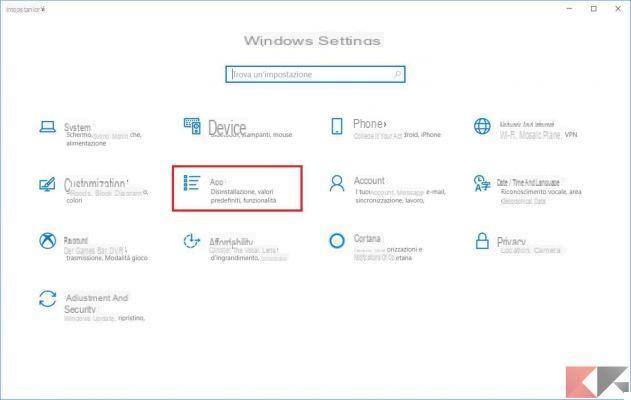

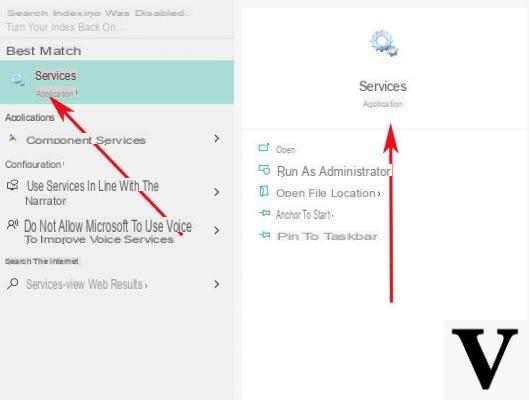
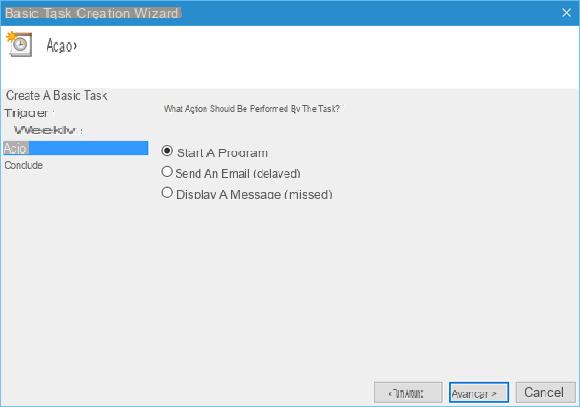
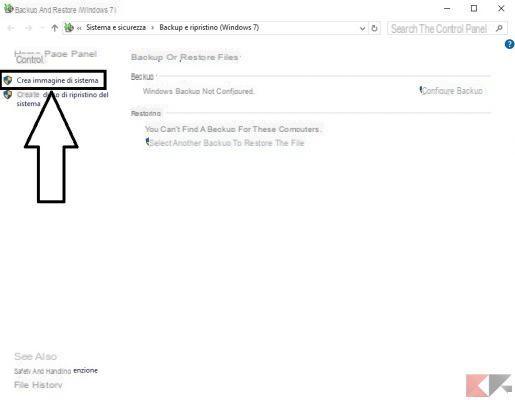

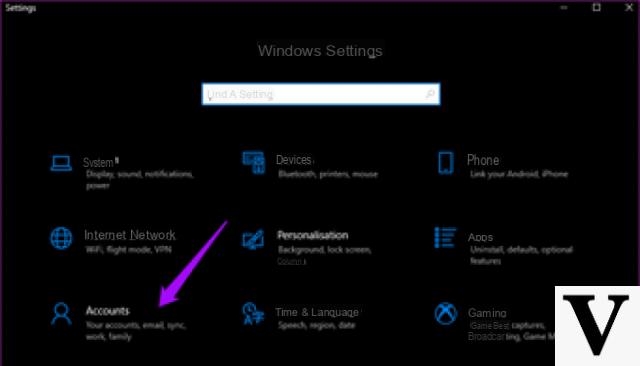
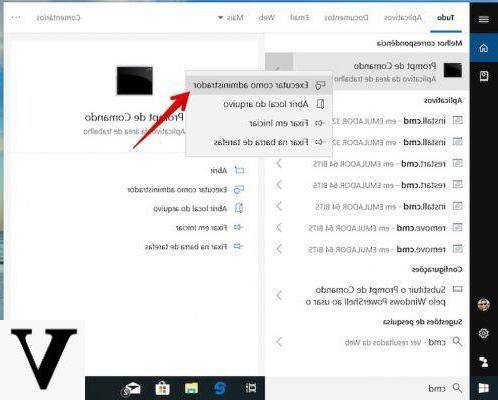
![[Risolto] PC Windows Bloccato sulla Schermata di Avvio –](/images/posts/210ada166535f9fd8cdea4862ccedc96-0.jpg)